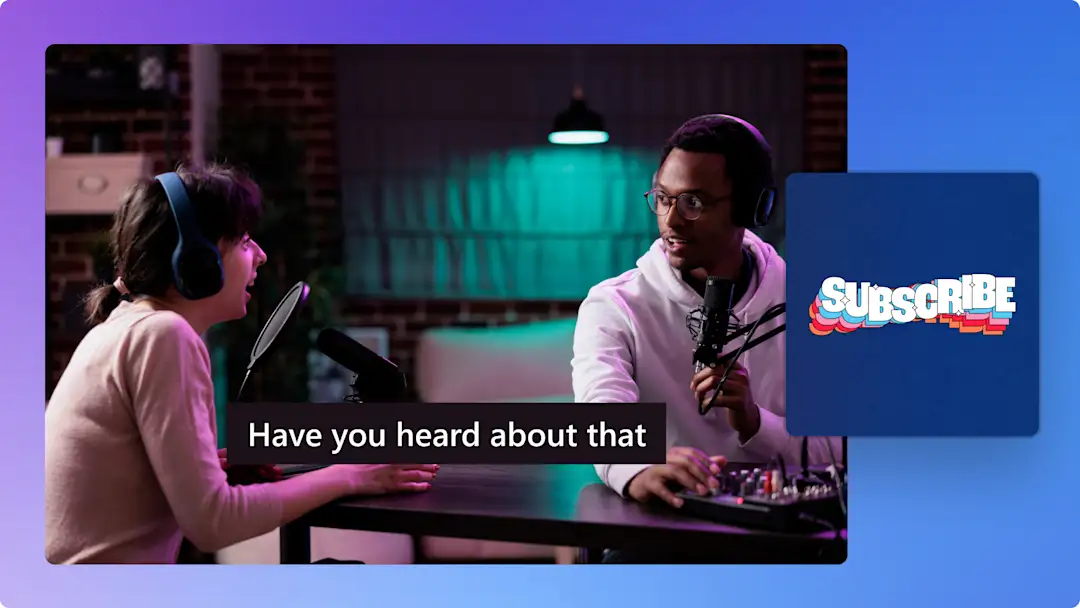Makluman! Tangkapan skrin dalam artikel ini adalah daripada Clipchamp untuk akaun peribadi. Prinsip yang sama digunakan untuk Clipchamp untuk akaun kerja dan sekolah.
Pada halaman ini
Tukar podcast anda kepada teks dengan cepat dan selamat tanpa memerlukan muat turun. Hanya muat naik audio atau video anda dan penjana transkrip berkuasa AI percuma akan mencipta sari kata yang tepat dalam mana-mana bahasa — privasi terjamin.
Pencipta sari kata AI menjana fail transkrip video sejagat secara automatik dengan satu klik butang.Muat turun transkripsi anda dengan selamat dan mudah dalam pelbagai bahasa dalam format sari kata yang paling banyak disokong. Kemudian terbitkan audio dan transkrip anda dengan mudah di platform podcast popular termasuk Apple, Spotify, dan YouTube.
Ketahui cara untuk dengan mudah mencipta transkrip podcast dengan AI dalam Penyunting video Clipchamp .
Cara mendapatkan transkrip podcast dalam Clipchamp
Langkah 1. Cipta video podcast atau import fail
Untuk mengimport fail audio atau rakaman podcast anda sendiri, klik butang import media dalam tab media anda pada bar alat untuk menyemak lalu fail komputer anda atau menyambungkan OneDrive anda.
Anda juga boleh membuat video podcast terus dalam editor menggunakan alat merakam terbina dalam kami. Pilih tab rakam dan cipta untuk mencari alat perakam audio dan perakam kamera web. Jika merakam dengan mikrofon komputer anda, bersihkan bunyi latar belakang yang tidak diingini dari audio dengan penindasan bunyi AI.
Anda juga mempunyai pilihan untuk memilih media stok tanpa royalti dari tab perpustakaan kandungan. Seret, lepas dan cipta video podcast dengan mengatur aset video dan rakaman audio anda dalam garis masa.
Tutorial berikut adalah dalam gaya podcast pentampak audio.
Langkah 2. Aktifkan kapsyen video automatik
Hidupkan kapsyen automatik AIuntuk menghasilkan transkrip audio anda. Klik pada tab kapsyen di panel sifatkemudian aktifkan ciri tersebut dengan mengklik butang cuba sekarang.
Dalam tetingkap pop timbul, pilih bahasa yang dituturkan dalam podcast anda, tandakan kotak jika anda perlu menapis sebarang kata kesat atau bahasa yang menyinggung, kemudian klik butang transkrip media. Teknologi kecerdasan buatan akan menjana kapsyen daripada trek audio.
Langkah 3. Semak dan sunting transkrip podcast
Setelah anda menghidupkan kapsyen automatik AI, anda akan secara automatik kembali ke penyunting dan melihat teks anda dijana di panel sifat. Teks juga akan muncul di atas kandungan video anda dalam pratonton video.
Lihat melalui cap masa untuk menavigasi transkrip. Kapsyen dijana dengan pengenalan suara AI yang canggih dan biasanya tepat. Namun, anda boleh dengan mudah menyunting sebarang kesalahan ejaan atau frasa dengan mengklik dua kali teks dan menyunting secara manual.
Langkah 4. Muat turun fail transkrip
Setelah kapsyen anda dimuatkan, satu transkrip akan terpapar di bahagian transkrip dalam tab kapsyen pada panel sifat. Ia juga akan muncul di tetingkap pratonton video.
Anda boleh menyimpan salinan transkrip anda dengan mengklik pilihan muat turun kapsyen dan ia akan disimpan ke peranti anda .Format SRT— format sari kata standard.
Juga dikenali sebagai SubRip .Fail SRT memberi anda pilihan untuk memuat naik transkrip anda ke platform pengehosan seperti YouTube untuk menjamin sari kata yang tepat, kerana sari kata automatik secara langsung kadangkala boleh menghasilkan pelbagai kesalahan.
Tonton tutorial video tentang cara menjana transkrip AI
Cipta transkrip podcast dengan AI dengan mengikuti tutorial video langkah demi langkah untuk pemula.
Cara menggunakan transkrip podcast anda
Kapsyen tertutup: podcaster video memuat naik fail transkrip video ke perkhidmatan hosting podcast seperti Apple, Spotify, dan YouTube, supaya ia muncul sebagai kapsyen tertutup dalam video. Ini menjadikan video lebih mudah diakses dan difahami untuk penonton antarabangsa dan untuk penonton yang menonton dengan kelantangan rendah atau dalam keadaan senyap.
Pengoptimuman enjin carian: ramai podcaster mencipta pos blog yang dipacu SEO dan halaman pendaratan menggunakan transkrip mereka. Ini adalah teknik pemasaran pintar untuk mengubah semula kandungan anda ke platform baharu dan menjadikannya mudah dicari di pelayar web di luar platform podcast pilihan anda.
Video teaser podcast: disyorkan bagi podcaster baru untuk mencari momen menarik dari episod dan mengubahnya menjadi video sorotan untuk TikTok,Instagram, dan LinkedIn. Mencipta petikan bunyi media sosial pendek dengan kapsyen yang mudah diikuti boleh memberikan orang gambaran jelas tentang kandungan anda sambil menarik perhatian mereka untuk mendengar dan melanggan.
Buletin e-mel: podcaster yang berjaya menghantar e-mel secara berkala kepada pelanggan buletin sebagai sebahagian daripada strategi pemasaran video untuk mempromosikan episod baru dan lama. Transkrip bermakna anda boleh dengan mudah menyalin dan menampal petikan penting ke dalam emel anda untuk mencipta panggilan untuk bertindak (CTA) yang menarik supaya pelanggan emel akan segera mendengar episod anda.
Infografik dan imej: anda boleh menyalin dan menampal petikan dari transkrip podcast ke dalam alat AI generatif seperti Microsoft Designer untuk mencipta infografik dan imej promosi untuk media sosial. Ini adalah satu lagi teknik pemasaran untuk mengubah semula kandungan supaya podcast anda dapat ditemui di pelbagai saluran digital.
Soalan lazim
Adakah opsyen transkripsi video AI percuma dalam Clipchamp?
Penjana transkrip audio siar AI adalah percuma untuk semua pengguna editor video Clipchamp.
Apakah cara terbaik untuk membuat transkrip audio siar?
Kaedah yang paling berkesan untuk menjana transkrip audio siar yang profesional dan tepat adalah dengan penjana transkrip automatik. Anda boleh mencipta audio siar yang boleh dimuat turun secara percuma. Transkrip SRT dalam talian dengan kapsyen automatik AI dalam Clipchamp.
Bagaimanakah untuk menukar audio siar kepada teks secara percuma?
Anda boleh menukar audio bagi audio siar anda menjadi video lengkap dengan kapsyen tertutup secara percuma menggunakan kapsyen automatik AI untuk menjana fail transkrip dalam editor video Clipchamp.
Adakah audio siar Spotify mempunyai transkrip?
Spotify menjana transkrip secara automatik untuk beberapa pencipta. Anda boleh mencipta transkrip audio siar yang tepat dengan kapsyen automatik AI dalam Clipchamp.
Jelajah tip penyuntingan audio dan alat penyuntingan video AIuntuk terus mengoptimumkan kandungan podcast anda.
Cipta transkrip podcast secara percuma dengan Clipchamp dalam talian atau muat turun aplikasi Microsoft Clipchamp Windows.